
No siempre el juego en el trabajo de incentivos como debería. Sucede que al comenzar, el juego da un error y se niega a comenzar. O problemas comienzan durante el juego en sí. Esto puede ser no sólo con los problemas de la computadora o stima, sino también con los archivos dañados del juego en sí. Con el fin de asegurarse de que todos los archivos del juego son normales en vapor, hay una función especial - caché de verificación. Lea Siguiente para aprender a comprobar el caché del juego.
archivos de juegos de azar pueden ser dañados por diferentes razones. Por ejemplo, una de las fuentes frecuentes del problema es la interrupción dura de descarga cuando el ordenador está apagado. Como resultado, el archivo sin explotar permanece dañado y rompe el juego. También es posible daños debido a los sectores de desglose del disco duro. Esto no significa que surgirá problemas con un disco duro. Varios sectores rotos están en muchos discos duros. Pero los archivos del juego todavía tienen que ser restaurados marcando el caché.
También sucede que el juego se descarga incorrectamente debido a la mala operación de servidores de vapor o una conexión inestable con Internet.
Comprobación del caché le permite descargar y reinstalar el juego de nuevo, pero solo para descargar esos archivos que han sido dañados. Por ejemplo, de los 10 juegos de GB se dañan solo 2 archivos para 2 MB. Steam después de revisar solo las descargas y reemplazar estos archivos también. Como resultado, se guardará su tráfico y tiempo en línea, ya que el juego de reinstalación completo tomaría un período mucho mayor que reemplazar el par de archivos.
Por eso, cuando los problemas con el juego primero vale la pena revisar su caché, y si no lo ayuda, toma otras medidas.
Cómo comprobar los juegos de efectivo en Steam
Para empezar a comprobar la memoria caché tiene que ir a la biblioteca con sus juegos, y luego haga clic en el juego de la derecha del botón derecho del ratón y seleccione la opción "Propiedades". Después de eso, una ventana se abre con la configuración del juego.

Necesita la pestaña Archivos locales. Esta pestaña contiene controles para trabajar con archivos de juego. También aquí también se muestra aquí, que el juego adquiere el disco duro de su computadora.
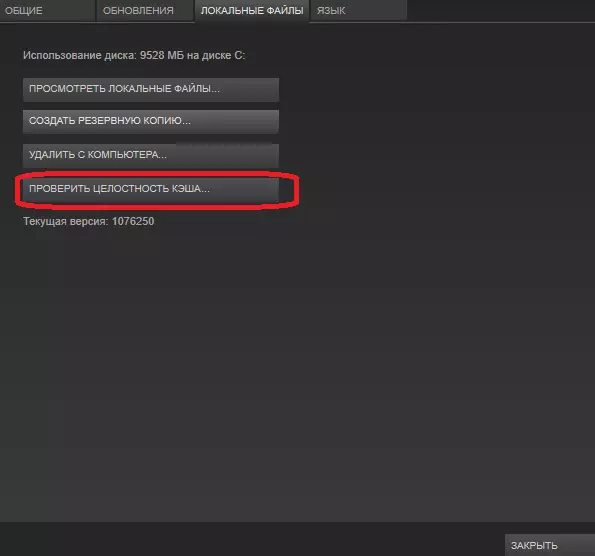
A continuación, es necesario un botón "Verificar el objetivo de caché". Después de que se pulsa, la comprobación de memoria caché se iniciará directamente.
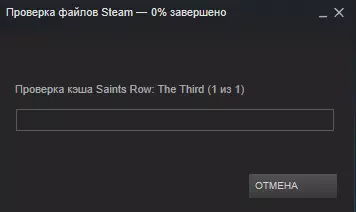
Comprobación de la integridad del caché Carga seriamente el disco duro de la computadora, por lo que en este momento es mejor que no realice otras operaciones de archivo: copie los archivos en un disco duro, elimine o instale programas. También puede afectar el juego si juega durante el cheque de caché. Posible realizar o colgar juegos. Si es necesario, puede terminar revisar el caché en cualquier momento presionando el botón "Cancelar".
El tiempo que los controles pueden variar en grandes límites, dependiendo del tamaño del juego y de la velocidad de su disco. Si utiliza discos SSD modernos, la comprobación se llevará a cabo en unos pocos minutos, incluso si el juego pesa varias decenas de gigabytes. Y, por el contrario, un disco duro lento conducirá al hecho de que revisar incluso un juego pequeño puede retrasar durante 5-10 minutos.

Después de comprobar VAPOR, se mostrará información acerca de la cantidad de archivos no pasó (si hay tal) y las descarga, después de lo cual van a reemplazar los archivos dañados. Si todos los archivos han pasado la verificación con éxito, no se reemplazará nada, y el problema es más probable que no sea con los archivos de juegos, pero con la configuración del juego o su computadora.
Después de la comprobación, intenta iniciar el juego. Si no se inicia, el problema está relacionado, ya sea con su configuración, o con el equipo de su computadora.
En este caso, intente buscar información de error emitida por el juego, en los foros estimulantes. Tal vez usted no es el único que se enfrentó a un problema similar y otras personas ya han encontrado su decisión. Puede buscar una solución al problema y más allá del estilo utilizando los motores de búsqueda ordinarios.
Si nada ayuda, sigue siendo solo contactar al servicio de soporte STITA. También puede devolver el juego que no se inicia, a través del sistema de retorno. Puedes leer más sobre esto en este artículo.
Ahora, usted sabe lo que necesita revisar el caché de grado y cómo hacerlo. Comparta estos consejos con sus amigos que también usan el patio de recreo de Steam.
